如何在Word 2016中使用高级查找?
如何在Word 2016中使用高级查找?Word 2016中的“导航”窗格是用于查找文本的便捷工具。但是,在锻炼某些“查找”命令肌肉时,您必须转向更具体的工具。这是传统的“查找”对话框,称为“查找和替换”对话框,如下所示。
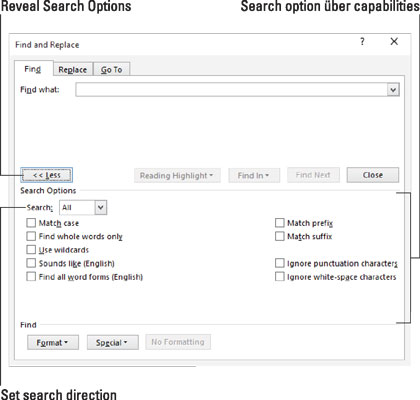
查找和替换对话框。
请按照以下步骤创建“查找和替换”对话框:
- 单击主页选项卡。
- 在“编辑”组中,选择“查找”→“高级查找”。出现“查找和替换”对话框,“查找”选项卡向前。您可能只会看到对话框的顶部。所以:
- 单击更多按钮以显示对话框的强大功能。现在,您所看到的与图一样。
- 在“查找内容”文本框中键入搜索文本。
- 使用对话框的控件进行进一步的调整。
- 单击查找下一个按钮以找到文本。
找到文本后,您可以对其进行任何处理:编辑,更改文本或单击“查找下一个”按钮继续查找文本。
在“查找”命令搜索了整个文档之后,您会看到一个信息框,说明搜索已完成。单击确定,然后单击取消按钮以关闭“查找和替换”对话框。
您可能感兴趣的文章
- 07-23office2007激活码,手把手教你office2007激活密钥
- 07-23office2007激活密钥免费激活方法介绍
- 07-23office2007产品激活密钥最新分享
- 07-23激活office2007密钥大全
- 07-23office2007永久激活密钥,office2007密钥大全分享
- 07-232007office密钥,高手教你office2007怎么免费激活密钥注册码
- 07-23office2007激活密钥大全,office2007激活密钥方法亲测
- 07-23office2007密钥,Word2007密钥,Excel2007密钥永久激活
- 07-16全新office2019激活密钥,2025分享给大家,建议收藏
- 07-16office 2019简体中文32位/64位免费激活版下载


阅读排行
- 1office2007激活码,手把手教你office2007激活密钥
- 2office2007激活密钥免费激活方法介绍
- 3office2007产品激活密钥最新分享
- 4激活office2007密钥大全
- 5office2007永久激活密钥,office2007密钥大全分享
- 62007office密钥,高手教你office2007怎么免费激活密钥注册码
- 7office2007激活密钥大全,office2007激活密钥方法亲测
- 8office2007密钥,Word2007密钥,Excel2007密钥永久激活
- 9全新office2019激活密钥,2025分享给大家,建议收藏
- 10office 2019简体中文32位/64位免费激活版下载
推荐教程
- 11-30正版office2021永久激活密钥
- 11-25怎么激活office2019最新版?office 2019激活秘钥+激活工具推荐
- 11-22office怎么免费永久激活 office产品密钥永久激活码
- 11-25office2010 产品密钥 永久密钥最新分享
- 11-22Office2016激活密钥专业增强版(神Key)Office2016永久激活密钥[202
- 11-30全新 Office 2013 激活密钥 Office 2013 激活工具推荐
- 11-25正版 office 产品密钥 office 密钥 office2019 永久激活
- 11-22office2020破解版(附永久密钥) 免费完整版
- 07-012025最新office2010永久激活码免费分享,附office 2010激活工具
- 11-302023 全新 office 2010 标准版/专业版密钥






